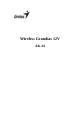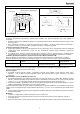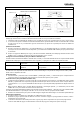User's Manual
FRANÇAIS
4
Installation du logiciel: Installez le logiciel en premier avant d'installer le Grandias12V ou le Grandias Sans Fils
12V. L'accessoire de console de jeux (manette de jeux) fonctionnera sans la fonction vibration même si le pilote
n'est pas installé.
1. Insérez le CD du pilote Grandias 12V dans votre lecteur CD-ROM ; patientez quelques instants pendant que
votre PC charge le disque.
2. Si votre système ne démarre pas automatiquement l’installation du logiciel, accédez au fichier d’installation se
trouvant dans le répertoire du CD d’installation et double-cliquez dessus ; suivez ensuite les instructions qui
s’affichent sur l’écran pour parachever l’installation du logiciel Grandias12V.
Installation du matériel
1. Branchez la manette de jeux au port USB du PC ou sur le hub USB. Après connexion, le message "Nouveau
matériel détecté" apparaît et vous devrez indiquez pour finir l'installation, l'emplacement du pilote standard
USB.
2. Allez à la page Contrôleur de Jeux et sélectionnez "Avancé". La manette doit fonctionner comme un
accessoire de console de jeux USB, 2-axes, 12 boutons. Vérifiez l'installation encore une fois si cela n'est pas
correct.
Configurez la fonction sans fils(pour le Grandias sans fils 12V uniquement):
Une fois que vous aurez complété l'installation du Grandias sans fils 12V , il va automatiquement rechercher et se
connecter avec le récepteur. Si vous avez une connexion établie, le voyant jaune sur l'accessoire de console de
jeux va s'allumer pendant cinq secondes et ensuite s'éteindre.
Mode recherche Sortie du mode suspendu Mode suspendu Indicateur de batterie
faible
Bouton START et
MODE
Bouton ou SELECT Après 2 minutes sans aucune
pression sur les boutons.
Le voyant jaune
clignote doucement.
Configurez la sortie audio (pour le Grandias Commander uniquement):
Si il y a plus d'un appareil audio dans le système; vous devrez aller dans l'écran de configuration audio et
sélectionnez l'appareil audio qui doit être "Audio USB".
Fonction Turbo
1. Configurer/Supprimer la fonction Turbo : maintenez enfoncé le bouton TURBO, puis appuyez sur le bouton
d’action auquel vous souhaitez attribuer la fonction Turbo. Pour ôter la fonction Turbo d’un bouton d’action,
répétez les étapes ci-dessus.
Fonction Macro (pour MaxFire Grandias 12V uniquement)
1. Configurer la fonction MACRO : la fonction Macro ne peut être programmée que pour les boutons 5~8
(L1/R1/L2/R2). Appuyez sur la touche MACRO et le voyant LED vert se met à clignoter lentement pour
indiquer le démarrage de la configuration. Appuyez sur les boutons d’action (Bouton 1~4, 11, 12) ou sur la
croix directionnelle dans l’ordre voulu pour créer une séquence. Lors de cette configuration, le voyant LED
clignotera plus rapidement.
2. Supprimer la fonction Macro : maintenez enfoncée la touche Macro de laquelle vous désirez ôter la
configuration, puis appuyez deux fois sur le bouton TURBO pour supprimer la configuration Macro.
Configurez la vitesse Turbo/Macro : Appuyez sur le bouton Turbo ou MACRO et maintenez le appuyé, ensuite
apuyez sur le bouton START uniquement. La vitesse Turbo/Macro va se régler de façon cyclique de
2->4->8->16->2 Hz,chaque fois que le bouton START est pressé.
3. MODE : appuyez sur le bouton MODE pour basculer entre le mode analogique et numérique. Le voyant LED
rouge s’allume en MODE analogique.
Wireless Grandias 12V / MaxFire Grandias 12V/Grandias Commander
Interface Audio seule du Grandias Commander:
écouteur Micro
Récepteur seul pour le Grandias Wireless (sans fils) 12V :
Marche Lien Voyant LED
Arrêt Vibration
PS3 PC
Buttons
1~4
8-Way D-Pad
MODE/LED
Analog Mini Stick
Boutons 5~8
TURBO/SELECT/START/MACRO